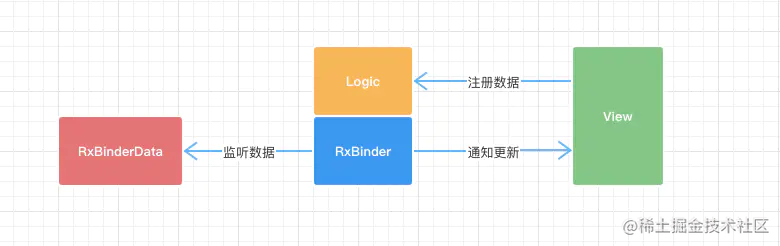时间轴是前端UI经常用到的效果,先看下效果图:时间轴的特点
1、在列表中的高度不确定,高度取决于右侧 item 的高度
2、时间轴通常在第一个 item 中的样
时间轴是前端UI经常用到的效果,先看下效果图:
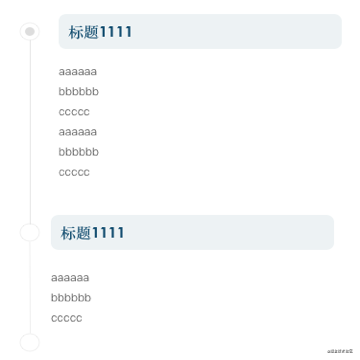
时间轴的特点
1、在列表中的高度不确定,高度取决于右侧 item 的高度
2、时间轴通常在第一个 item 中的样式和其他 item 中不同。
实现
一、借助 Container 中 decoration 属性,设置左侧的 border,可以实现时间轴高度随着 item 变化效果
Center(
child: Container(
width: 100,
height: 100,
decoration: BoxDecoration(
// 设置 BoxDecoration 的 border, border 的高度就是 Container 的高度
border: Border(left: BorderSide(color: Colors.red)),
color: Color(0x11000000),
),
))
效果 (图中红线是 Container 左侧的 border,可以在这里扩展成 timeline) :

二、重写 BorderDirectional 中 paint 方法
BorderDirectional 中原来的 paint 方法,可以看出,设置不同的属性,会调用不同的绘制方法实现不同的效果,这里重新 paint 方法,实现时间轴的效果

paint 方法中参数
canvas : 这个就是画布了,借助这个 canvas 可以随意实现各种效果
rect : Container 的范围大小
我们的 paint 方法实现,按照 UI 设计图,对应的位置画上圆和线就可以了
@override
void paint(Canvas canvas, Rect rect, {TextDirection? textDirection, BoxShape shape = BoxShape.rectangle, BorderRadius? borderRadius}) {
if (position != 1) {
canvas.drawLine(Offset(rect.left+margin + radius / 2, rect.top), Offset(rect.left +margin+ radius / 2, rect.bottom), _strokePaint());
canvas.drawCircle(Offset(rect.left +margin+ radius / 2, rect.top + radius * 2), radius, _fillPaint());
canvas.drawCircle(Offset(rect.left +margin+ radius / 2, rect.top + radius * 2), radius,_strokePaint());
} else {
canvas.drawLine(Offset(rect.left+margin + radius / 2, rect.top + radius * 2), Offset(rect.left+margin + radius / 2, rect.bottom), _strokePaint());
canvas.drawCircle(Offset(rect.left+margin + radius / 2, rect.top + radius * 2), radius, _fillPaint());
canvas.drawCircle(Offset(rect.left +margin+ radius / 2, rect.top + radius * 2), radius, _strokePaint());
canvas.drawCircle(Offset(rect.left +margin+ radius / 2, rect.top + radius * 2), radius / 2, _strokePaint());
}
}
最终效果
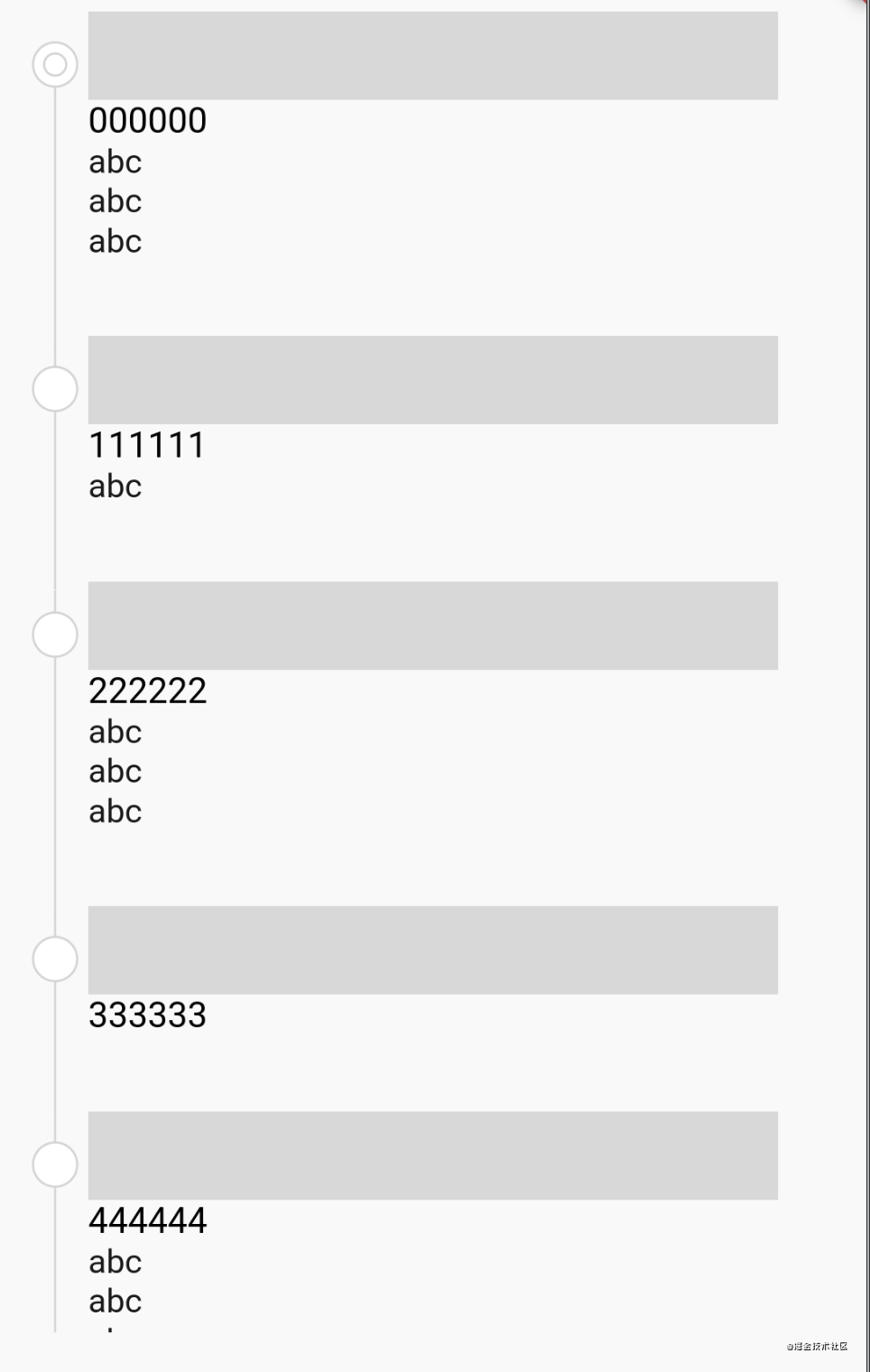
三、完整代码
class BorderTimeLine extends BorderDirectional {
int position;
BorderTimeLine(this.position);
double radius = 10;
double margin= 20;
Paint _paint = Paint()
..color = Color(0xFFDDDDDD)
..strokeWidth = 1;
@override
void paint(Canvas canvas, Rect rect, {TextDirection? textDirection, BoxShape shape = BoxShape.rectangle, BorderRadius? borderRadius}) {
if (position != 0) {
canvas.drawLine(Offset(rect.left+margin + radius / 2, rect.top), Offset(rect.left +margin+ radius / 2, rect.bottom), _strokePaint());
canvas.drawCircle(Offset(rect.left +margin+ radius / 2, rect.top + radius * 2), radius, _fillPaint());
canvas.drawCircle(Offset(rect.left +margin+ radius / 2, rect.top + radius * 2), radius,_strokePaint());
} else {
canvas.drawLine(Offset(rect.left+margin + radius / 2, rect.top + radius * 2), Offset(rect.left+margin + radius / 2, rect.bottom), _strokePaint());
canvas.drawCircle(Offset(rect.left+margin + radius / 2, rect.top + radius * 2), radius, _fillPaint());
canvas.drawCircle(Offset(rect.left +margin+ radius / 2, rect.top + radius * 2), radius, _strokePaint());
canvas.drawCircle(Offset(rect.left +margin+ radius / 2, rect.top + radius * 2), radius / 2, _strokePaint());
}
}
Paint _fillPaint(){
_paint.color=Colors.white;
_paint.style=PaintingStyle.fill;
return _paint;
}
Paint _strokePaint(){
_paint.color=Color(0xFFDDDDDD);
_paint.style=PaintingStyle.stroke;
return _paint;
}
}
在 ListView 中的 item 中使用
Widget _buildItem(BuildContext c, int i) {
return Container(
width: double.infinity,
padding: EdgeInsets.symmetric(horizontal: 20),
decoration: BoxDecoration(border: BorderTimeLine(i)),
child: Padding(
padding: const EdgeInsets.symmetric(horizontal: 20),
child: Column(crossAxisAlignment: CrossAxisAlignment.start, mainAxisSize: MainAxisSize.min, children: [
Padding(padding: EdgeInsets.symmetric(vertical: 10)),
Divider(color: Colors.grey.shade300, thickness: 40),
Text("$i" * 6, style: TextStyle(color: Colors.black, fontSize: 16)),
Text("abc\n" * Random().nextInt(10)),
Padding(padding: EdgeInsets.symmetric(vertical: 10)),
]),
));
}
以上就是Flutter通过Container实现时间轴效果的详细内容,更多关于Flutter 实现时间轴效果的资料请关注好代码网其它相关文章!